XOOPS2 繁體中文版 安裝說明
全新安裝
開始之前:
在開始進行安裝程序之前,我們 (the XOOPS team) 建議您最好能先了解關於伺服器軟體以及各項系統軟體的安裝,對於這些系統上的問題對管理員而言最好能有所涉略,因為有很多時候問題是出在系統上,而這些問題,並不容易解決。
由於XOOPS是伺服器端軟體,所以您最好將他安裝在伺服作業系統而不要安裝在桌上作業系統,並解安裝好所需要的環境軟體,如PHP或者是HTTP的伺服器軟體等。
由於絕不會有2個伺服器的軟硬體設定完全一樣,所以您最好先對這些系統軟體有所認識,再來進行安裝。
全新安裝 XOOPS 您的系統至少需安裝下列伺服端軟體:
* PHP 4.2.X 或以上的版本 (建議4.2.2或更新的 )
* MySQL 資料庫 3.23.49以上(不建議現在使用MySQL 4 )
在進行安裝之前,請確認:
* 建議可以先建立一個資料庫以讓 XOOPS 2 安裝時使用
* 設定下列目錄與檔案為可寫入: uploads/, cache/, templates_c/ 和 mainfile.php
* 開啟瀏覽器設定,接受 cookie 和 JavaScript?.
本地端安裝
如果您是在本地端安裝來測試,請在您的網站根目錄下複製XOOPS的程式檔案,然後在瀏覽器的網址列鍵入 http://您的網址或IP/install。安裝程序將會開始。安裝在主機端
如果您是在自架主機或是虛擬主機端安裝XOOPS2,請先將下載的檔案解壓縮,然後將html目錄裡的所有檔案以FTP或是SSH的連接方式複製到你的網站根目錄,然後在您的瀏覽器網址列鍵入http://您的網址/install
就會開始安裝程序。
安裝步驟
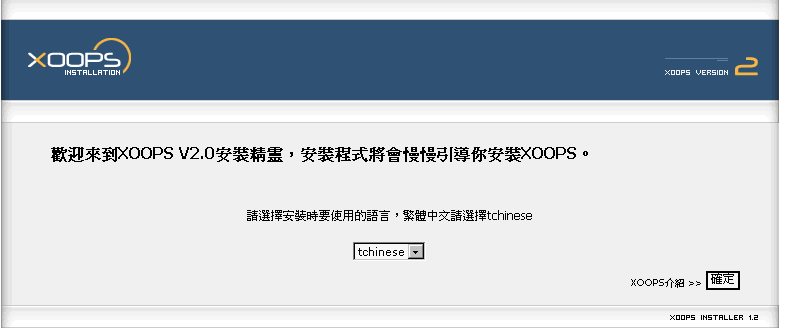
選好使用的語言後,安裝精靈將帶您到歡迎畫面。
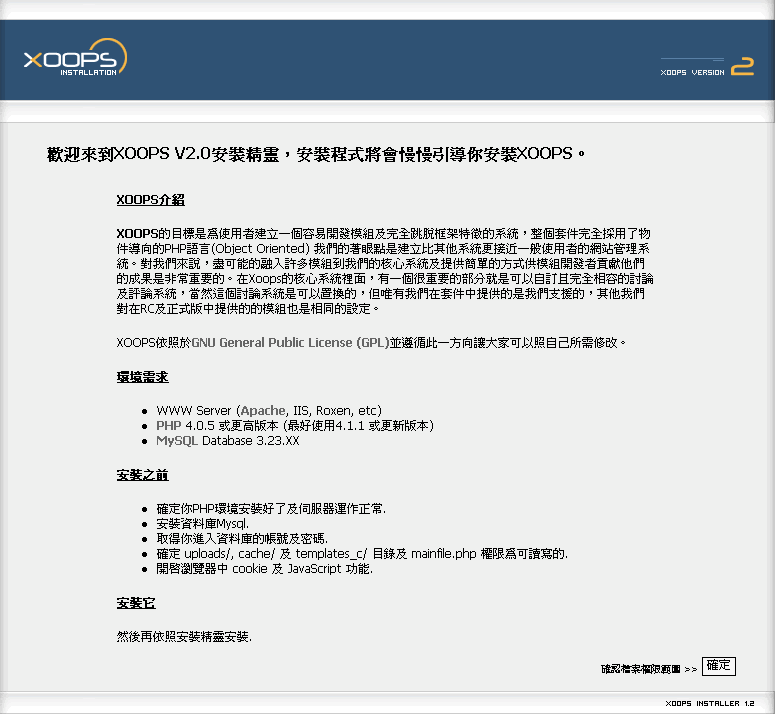
按下一步繼續
下一個畫面安裝精靈將檢查您的檔案屬性是否正確如果您是用Win32?
系統,您將能感受到無痛安裝的方便,如果您是使用UNIX系的伺服系統,安裝精靈將會再發生問題時隨時給予各項錯誤資訊提供參考。
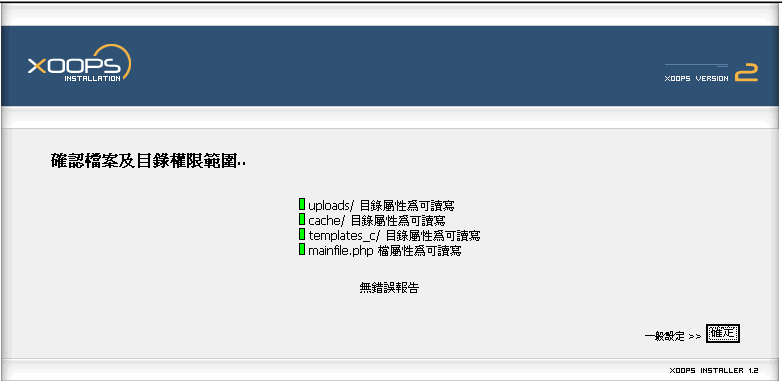
如果這些項目都是綠燈您可以按下一步繼續,如果沒有請先閱讀各項設定的資訊。
下一個畫面將設定 mainfile.php 這個系統主要設定檔
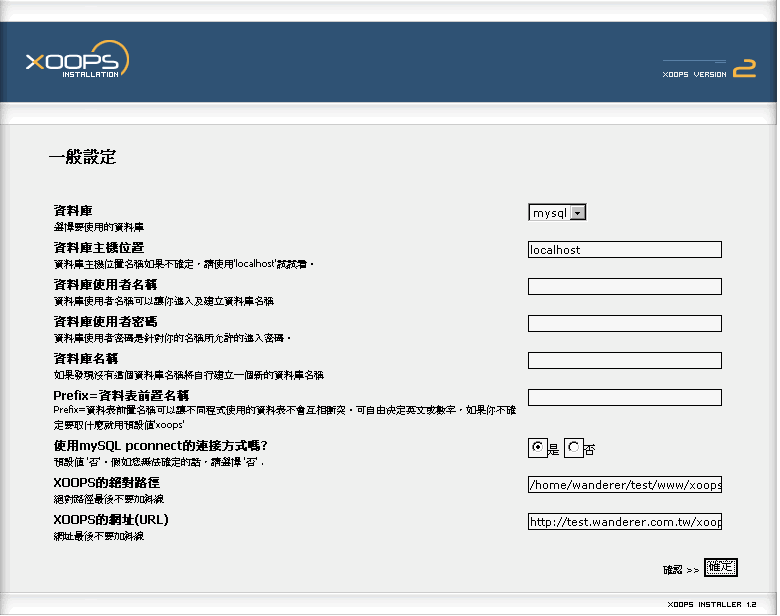
當您填好各項資料時請按下一步繼續
下一個畫面安裝精靈將會要求您再確認您剛剛所填的資料是否正確。
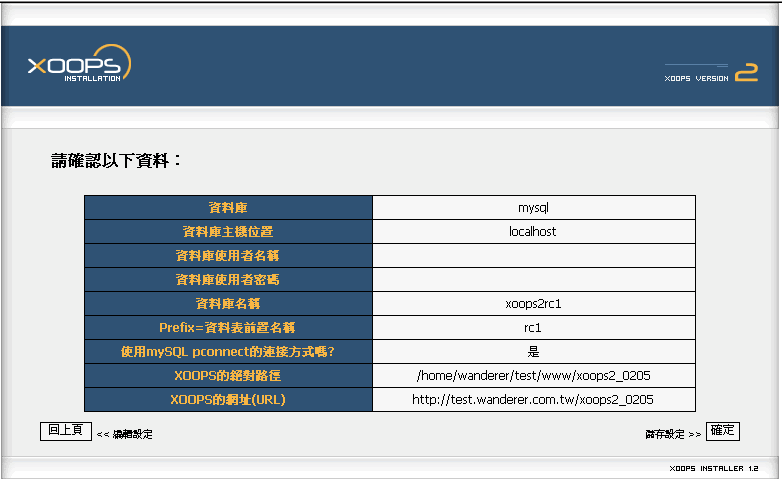
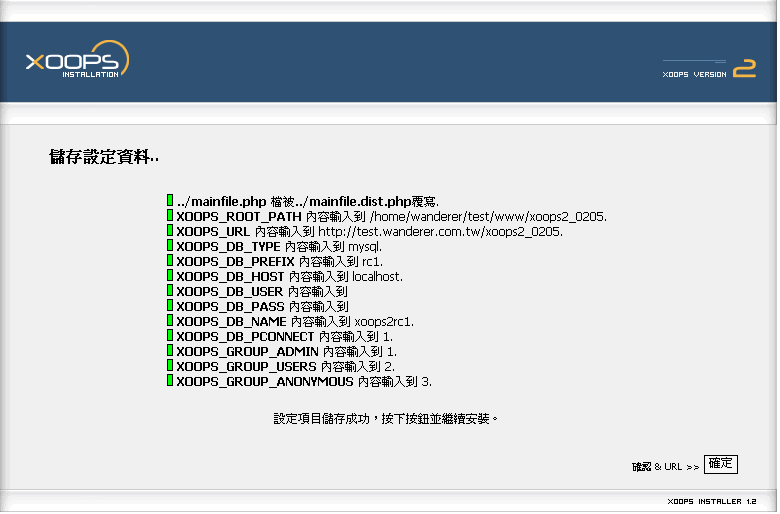
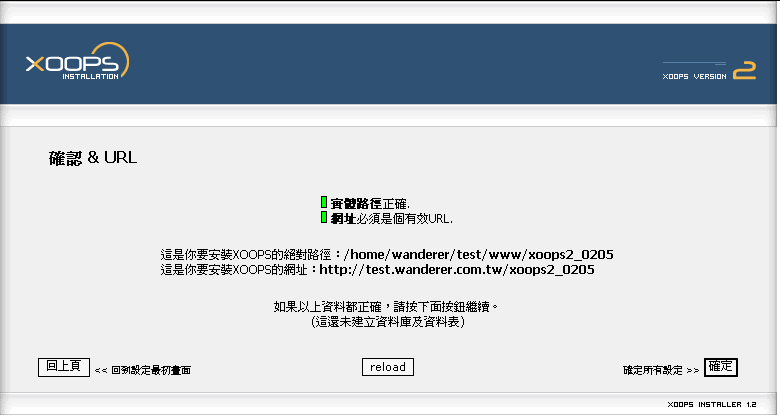
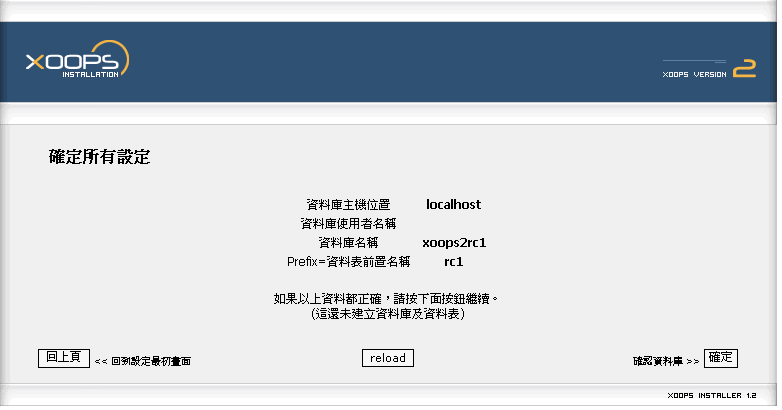
如果您看到的是紅燈,請回上頁再確認
下一個畫面將會進行資料庫的建立與連結
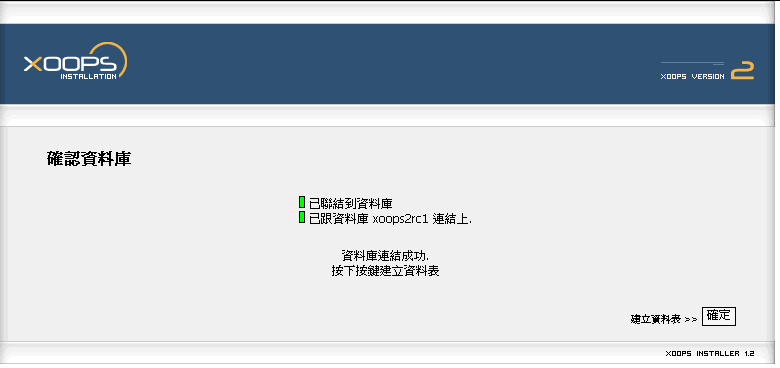
如果您有資料庫建立權限,安裝精靈將依照您剛剛所填的資料直接幫您建立XOOPS所需的資料庫,如果沒有,您必須先建立一個,並取的權限資料
當資料庫正常連接,下一步將會建立所需的資料表,如果還有問題請利用 FAQ站
或 XOOPS Forums 或是 XOOPS繁體中文支援站
來尋求協助。
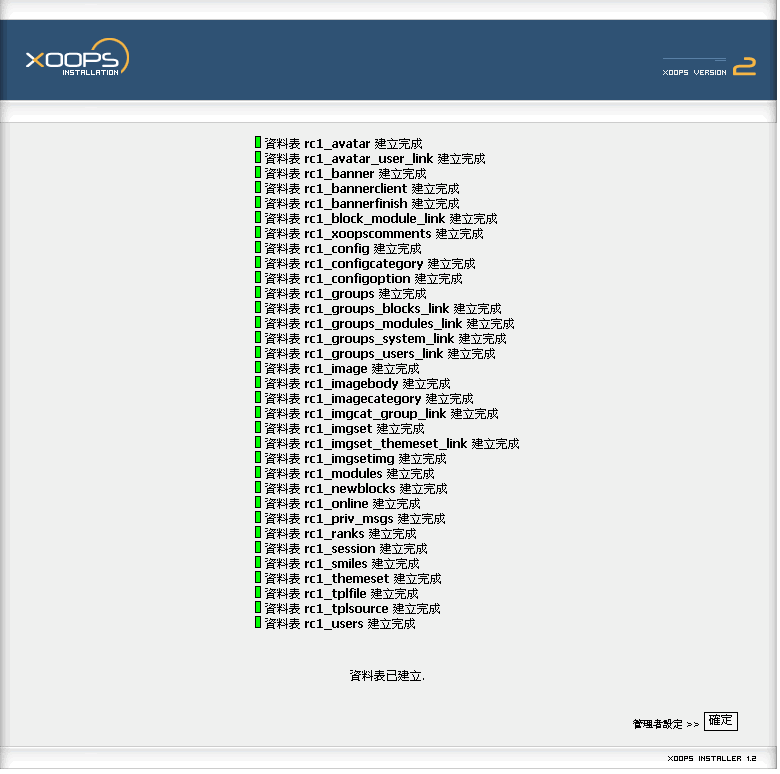
假如所有顯示都是綠燈請按下一步繼續
下一個畫面將進行管理員帳號設定
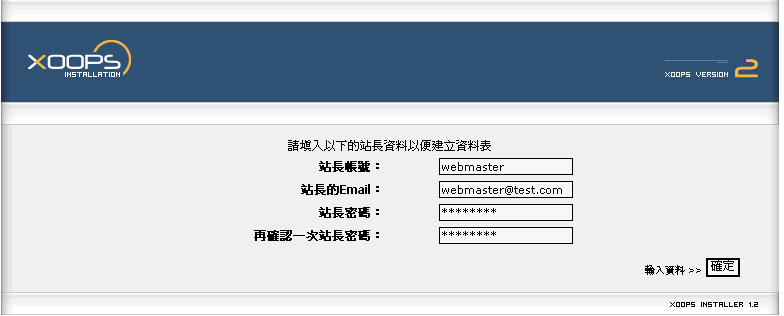
請小心並記住您的管理員(站長)帳號與密碼,因為您等一下安裝完成後必須使用這個帳號密碼來登入,以便設定您的網站。
* 注意請不要在帳號裡加入空白字元. *
下一個畫面將顯示各項資訊,如果都是綠燈表示正常,請按下一步繼續安裝。